無料ワープロソフトOpenOfficeWriterで作った表に入力した数字を合計してみよう。
OpenOfficeWriterで作った表でも「表計算ソフト(Excelとか)」で使うような関数・数式が利用できる。
関数を使ってセルの合計を出す
1.合計を表示したいセルをクリック。
2.[Σ](オートsum)をクリック。
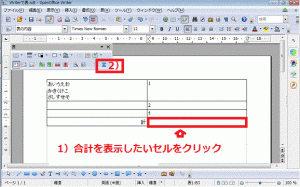
[関数を使ってセルの数字を合計する-Σをクリック-OpenOfficeWriter]
3.合計したいセルをドラッグで範囲指定する。
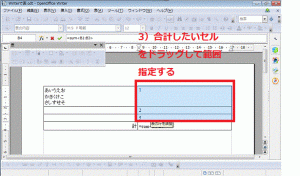
[関数を使ってセルの数字を合計する-セルを範囲指定-OpenOfficeWriter]
4.[Enter]キーを押す。
*shiftキーを使って連続したセルを指定することもできる。
shiftキーでセルの範囲を指定する
- 合計したいはじめのセルをクリック。
- シフトキーを押しながら、合計したい最後のセルをクリック。
数式を使ってセルの数字の合計を計算する
合計を表示したいセルに数式を入れて合計を計算する方法もある。
[Σ](オートsum)を使うと連続したセルの合計しかできないが、数式を使えばセルが飛んでいても合計を出すことができる。
1.合計を表示したいセルをクリック。
2.ツールバーの[表]をクリック。
3.[数式]をクリック。
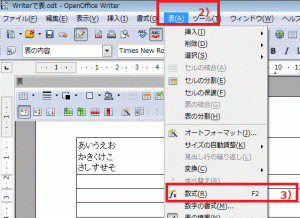
[数式を使ってセルの数字を合計する-ルールバー(表をクリック-数式をクリック)-OpenOfficeWriter]
4.数式を入れる欄が出てくる。
(=いかに数式を指定する)
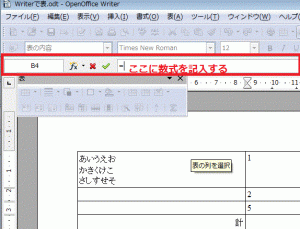
[数式を使ってセルの数字を合計する-数式の入力欄-OpenOfficeWriter]
5.合計したいセルのひとつをクリック。
6.[+]を入力し続けて、合計したいセルをクリック。
(複数のセルを合計したい場合は、6を繰り返す)
7.[Enter]キーを押す。
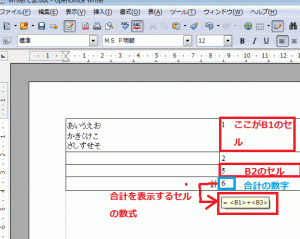
[数式を使ってセルの数字を合計する-結果と数式-OpenOfficeWriter]
意外に使えるOpenOfficeWriterの表
表といえば表計算ソフト。
が、意外にワープロソフトの表でも利用価値が高い。
表計算ソフトほど複雑な関数は利用できないが、ワープロソフトでも四捨五入ができたり、セルの数式の足し算引き算ができたり。
表計算ソフトにはない特徴もあるし。
もっと利用してみてもいいかも。
ちなみに、OpenOfficeWriterは無料で利用できるワープロソフト。
無料のWordと思えばいい。
WindowsOSでもLinuxOSでも利用できる。
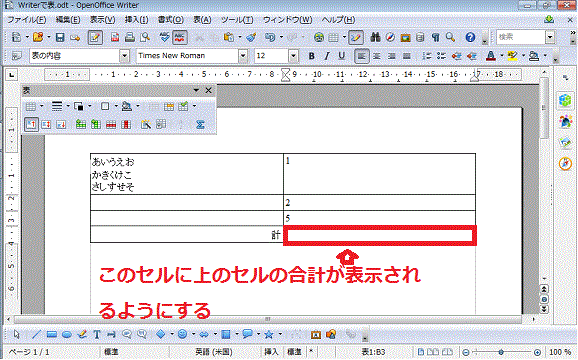
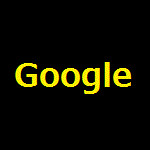
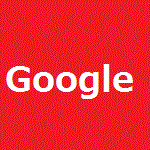
コメント